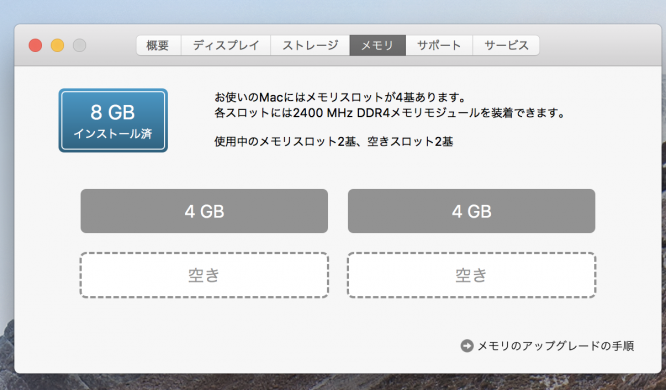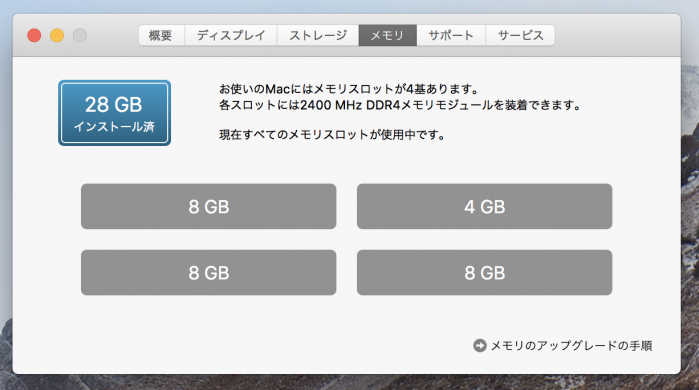\スマホ料金が2,970円に/
2017 5K iMacのメモリを格安で増設したいなら「iRam Technology IR8GSO2400D4 iMac」がオススメ【方法・注意点】
27インチiMac Retina 5Kのメモリを増設するために、「iRam Technology IR8GSO2400D4 iMac」を購入しました。
出来るだけ安くスペックアップしたいなら自分でメモリを増設することをオススメ。
しかし、メモリを購入したのではいいけど、購入する枚数を失敗してしまいました。
ぼくが購入した、2017 iMacのエントリーモデルはMAX32GBまでメモリを増設することが出来ます。
iMacには、4GBが2枚すでに入っていて、合計で8GBになっている。これを8GBが1枚しか入ってないんだと勘違いしていました。ちゃんと確かめれば良かった…
購入する方は注意してください。
よって、購入したメモリは8GBが3枚の24GBだけ。
4枚しか入れることは出来ないので、既存の4GBを合わせても合計28GBにしかなりません。28GBでも十分なんだけど、ちょっと残念な気持ち。
それでもちゃんと動作確認は出来たので良かった。
増設した結果、8GBのときと比較すると、かなり快適になったと感じています。
この記事では、iMacへのメモリを増設方法や注意点を書いていきます。
iRam Technology IR8GSO2400D4 iMac
iRam Technology IR8GSO2400D4 iMacは、2017 iMacにも対応しているメモリで、安心して使うことが出来ます。日本製なのにお値段もリーズナブルで手に入れやすい。
しかも保証も5年と長いので、何か不具合があればフォローもしてくれるのも嬉しい。
早速取り付けてみましょう
静電気には注意
まずは、iMacの電源を切って、配線なども全部取り外します。
そして、柔らかいタオルや毛布の上に画面を下にして起きましょう。ぼくは、絨毯があったので、その上に置きました。
静電気などが起きないように細心の注意を払いましょう。始める前に金属などに触れて体の静電気を放電させておくのも静電気を防ぐ一つの手です。
柔らかいタオルなどの上に置くことが出来たら、後面にあるメモリが挿入されている蓋を開けます。
四角のピンクの枠で囲ってある部分を押しながら蓋を開けるのですが、指では開けることが難しいので、傷が付かないようにドライバーなどを使うと楽に開けることが出来ます。
蓋を開けると4GBのメモリが2枚入っているので、サイドの金具を操作し引き上げます。引き上げることができたら必要のないメモリを取りましょう。
取る際にどんな向きで入れてあったか確認すると、これから新しいメモリを入れるときの参考になります。
入れるときの向きに注意
メモリを入れるときには注意が必要。
iMacをスタンド下から見た状態で、矢印の短い方を左側にくるようにします。そうしないと上手く入れることが出来ません。カチッとなるまで差し込みましょう。
動作確認をしよう
必要な枚数を入れることが出来たら、ちゃんと動作するか確認してみましょう。
左上にあるリンゴマークをクリックして、「このMacについて」に進み「メモリ」をクリックすると下記画像のように表示されるので動作確認が出来ます。
きちんと「28GB」になっていますね。1枚4GBなのが残念ですが…
メモリを入れて電源を入れたら読み込みに、ちょっとだけ時間がかかるけどバグとかではないので気長に待ちましょう。
さいごに:安くスペックアップしたいなら自分でメモリ増設がオススメ
- 格安でiMacをスペックアップしたい
- iMacを快適に使いたい
- 動画や作業をスムーズにしたい
iMacのメモリを増設したら快適になった
— ねこさと@仮想通貨 (@ynbr333) 2017年12月26日
思った以上に、簡単に自分で増設することが出来ました。
静電気で壊れてしまわないか心配でしたが、始める前に金属などに触っておけば、体の静電気は放電するので安心。
メモリの増設はAppleで注文するときより自分でやった方が格段に安くなります。確かAppleで16GBにメモリを増設すると22,000円かかってしまいます。
今回24GBを追加出来た金額は38,600円です。同じように16GBにするなら8GBのメモリを1枚だけ購入すればいいだけなので、13,200円で済みます。
約半額で増設出来るので、自分で増設したほうが安くスペックアップできるのでオススメ。
関連記事